L'arte del mapping UV è una competenza essenziale che dovresti padroneggiare come artista 3D. Soprattutto nella progettazione di oggetti come cilindri, una corretta strutturazione UV può essere determinante per ottenere un risultato visivamente accattivante. In questo tutorial ti mostrerò come creare un efficace UV per un oggetto cilindrico in BodyPaint 3D. Senza troppi giri di parole, immergiamoci direttamente nella pratica.
Principali conclusioni
- La corretta struttura e selezione dei bordi è essenziale per una corretta strutturazione UV.
- L'applicazione di curvature e la corretta conversione degli oggetti sono indispensabili per evitare distorsioni.
- Con gli strumenti giusti in BodyPaint puoi creare un mapping UV accattivante per oggetti cilindrici.
Guida passo dopo passo
Prepara innanzitutto la tua scena aprendo il lampo in BodyPaint 3D. Questa scena contiene tutti gli oggetti rilevanti per il tutorial. Dovresti lavorare in modalità standard per poter iniziare con la strutturazione.
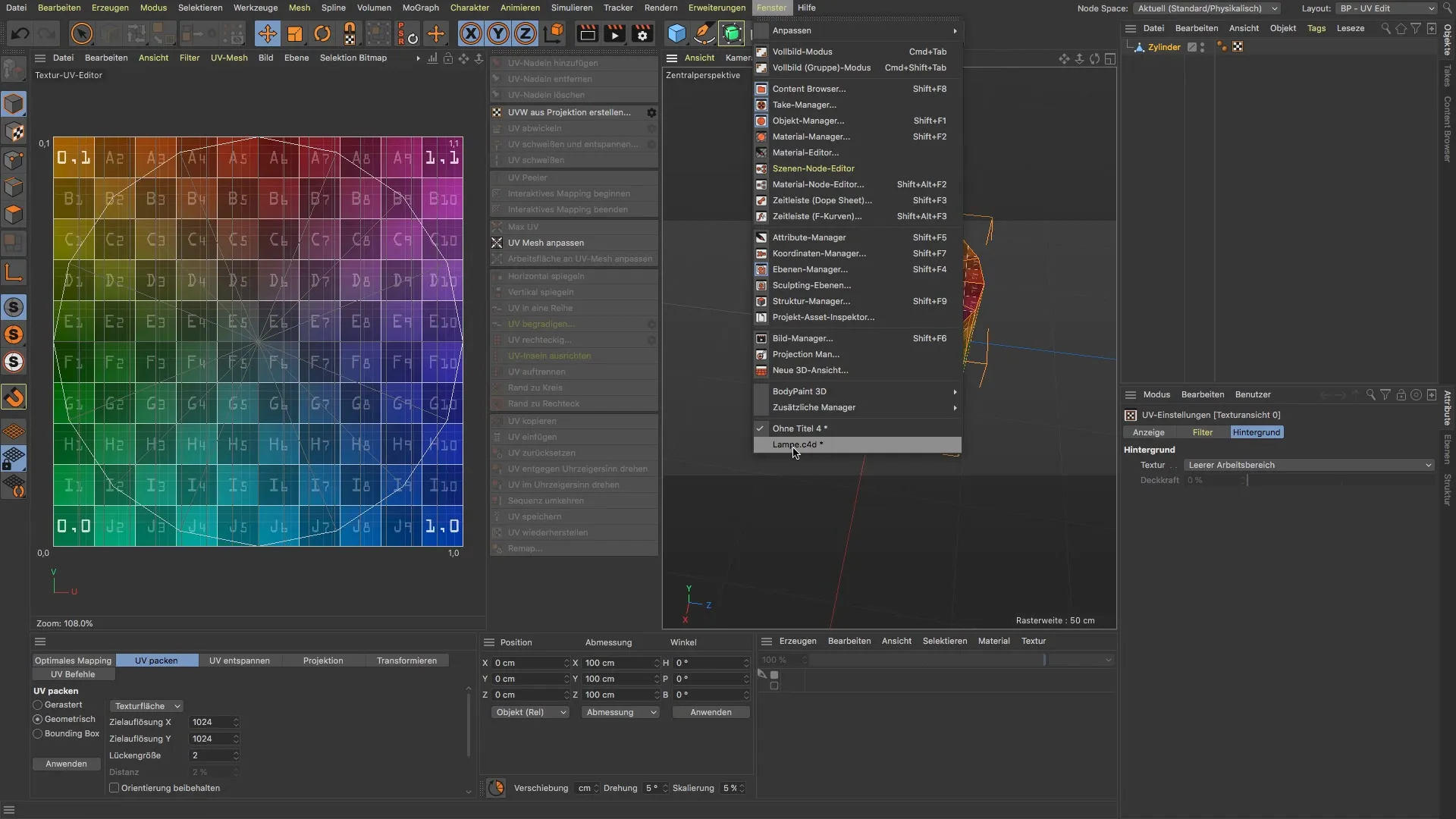
Seleziona la base della lampo e passa a UV Edit. Qui vedrai che tutti gli UV del cilindro sono sovrapposti. Questo non è ideale, poiché dovresti puntare a una chiara e separata rappresentazione del lato superiore, inferiore e del bordo.

Per migliorare la geometria del cilindro, clicca su "Deckflächen" e seleziona l'opzione Curvature. Imposta cinque segmenti e un raggio di 0,1 cm per creare bordi tecnici. Questo evita che i tuoi UV siano sovrapposti tra loro.

Prima di iniziare con la strutturazione UV, devi convertire la base per ottenere un UV Tag. Se attualmente il tag UV sembra inutile, puoi semplicemente cancellarlo e ricominciare da capo.

Ora hai la possibilità di utilizzare i comandi "Creazione UV dalla proiezione" o "Struttura UV". Tuttavia, assicurati prima che la base sia completamente selezionata per facilitare il lavoro con gli UV.

Per rendere il mapping UV più ordinato, dovresti organizzare al meglio la parte superiore, inferiore e il bordo. Effettua una selezione "Loop" per i bordi e seleziona i bordi corrispondenti in modalità modifica bordi.
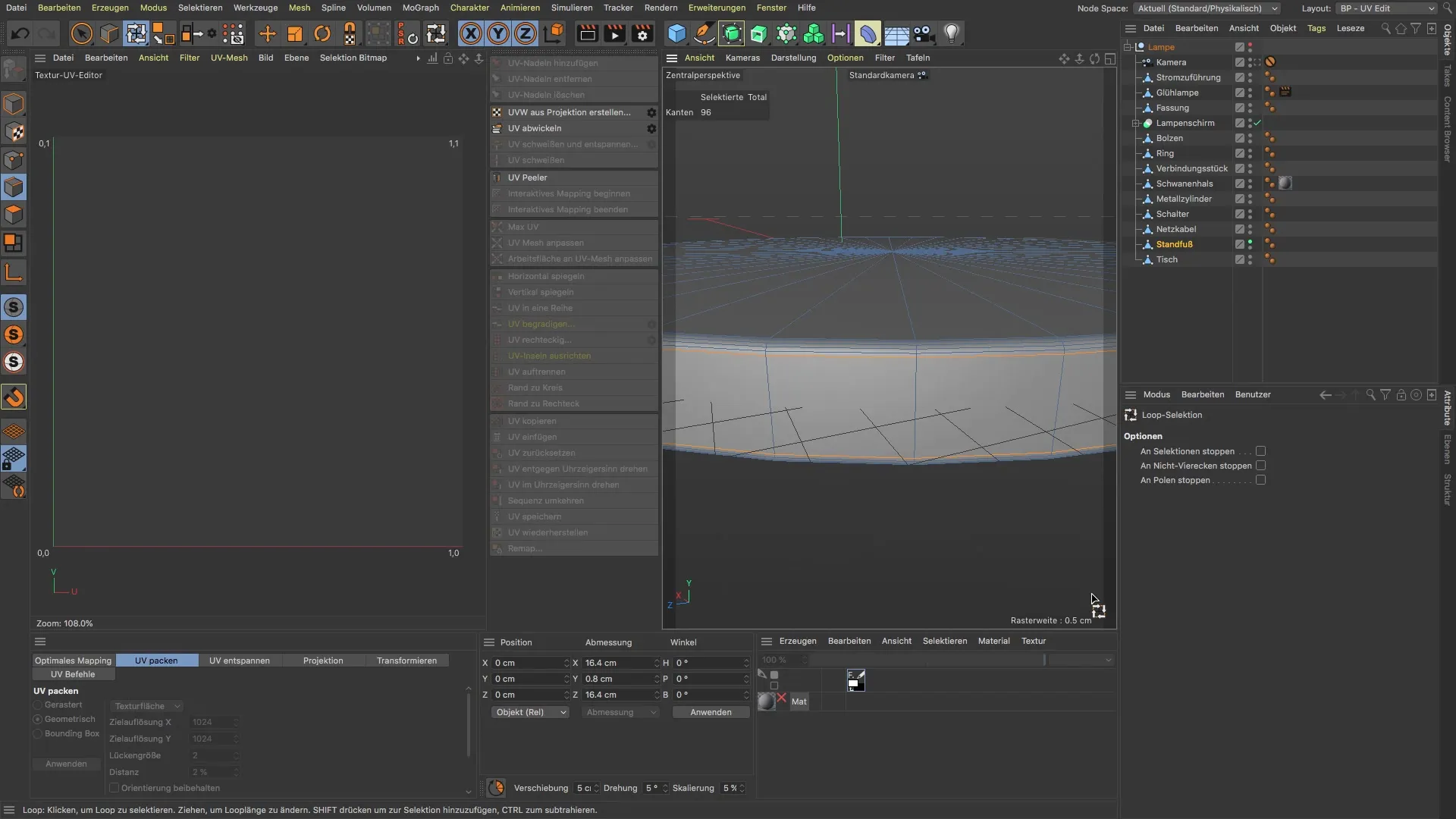
Dopo aver selezionato i bordi, passa all'opzione "Struttura UV". Noterai che la parte superiore e inferiore ora sono disposte una accanto all'altra. Tuttavia, potresti notare distorsioni nei poligoni circolari.
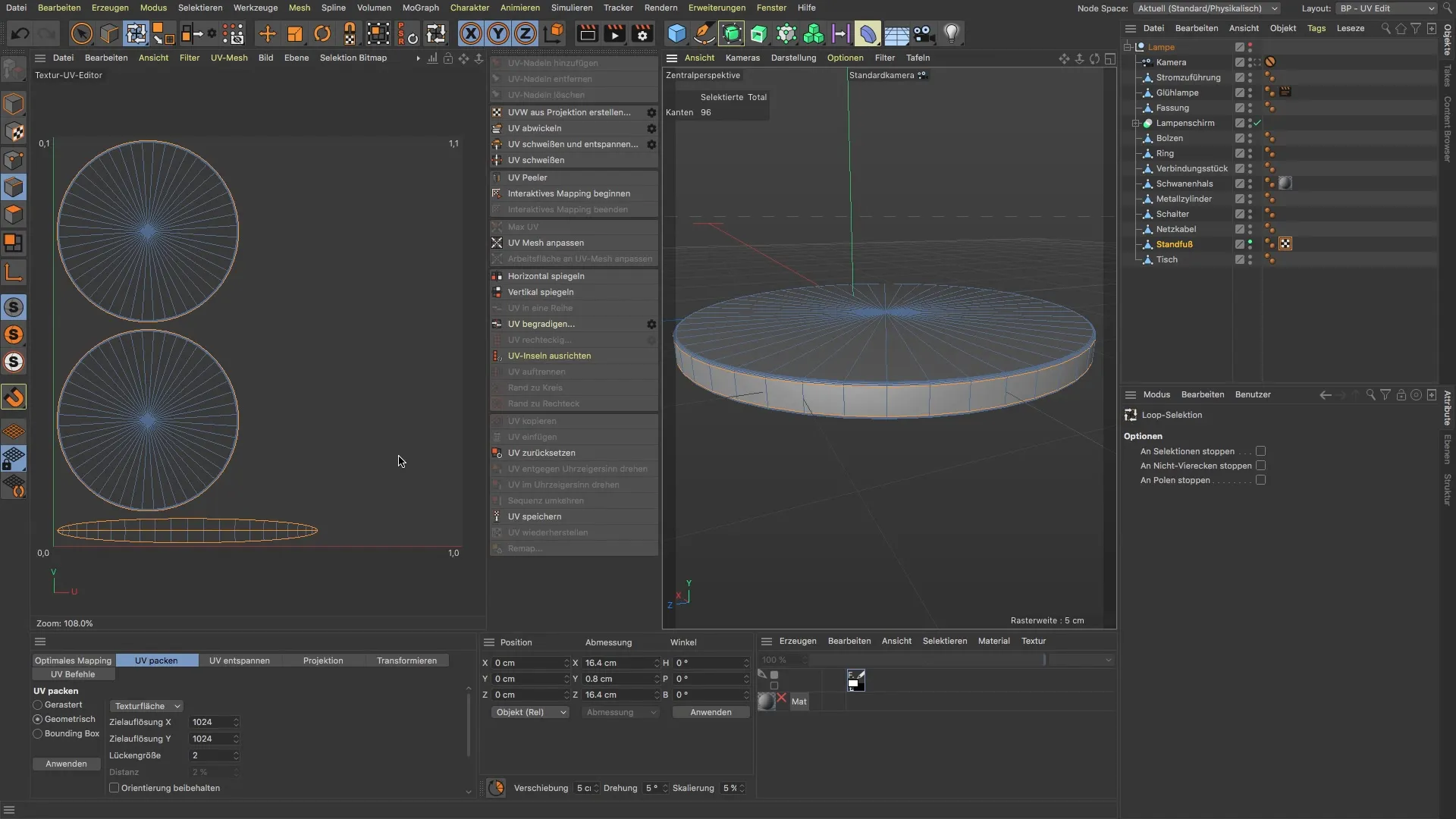
Per correggere questa distorsione, seleziona i singoli poligoni sui lati e fai un altro tentativo di strutturazione. In questo modo migliorerai notevolmente la rappresentazione degli UV e otterrai un risultato preciso.
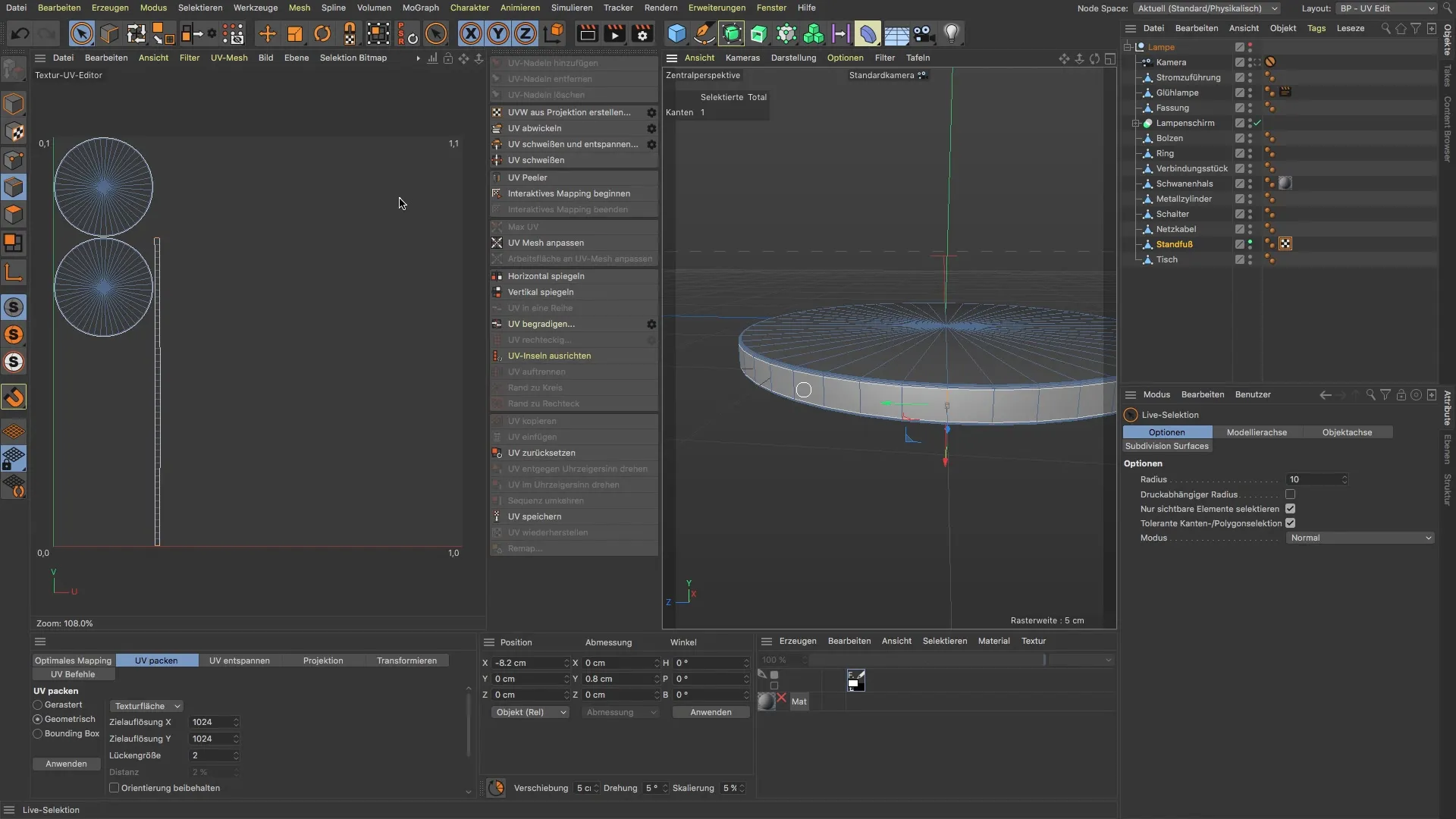
Ora che i tuoi UV sembrano buoni, hai la possibilità di applicare delle texture. Ottieni una mappa UV per controllare visivamente le diverse aree e assicurarti che siano disposte correttamente.
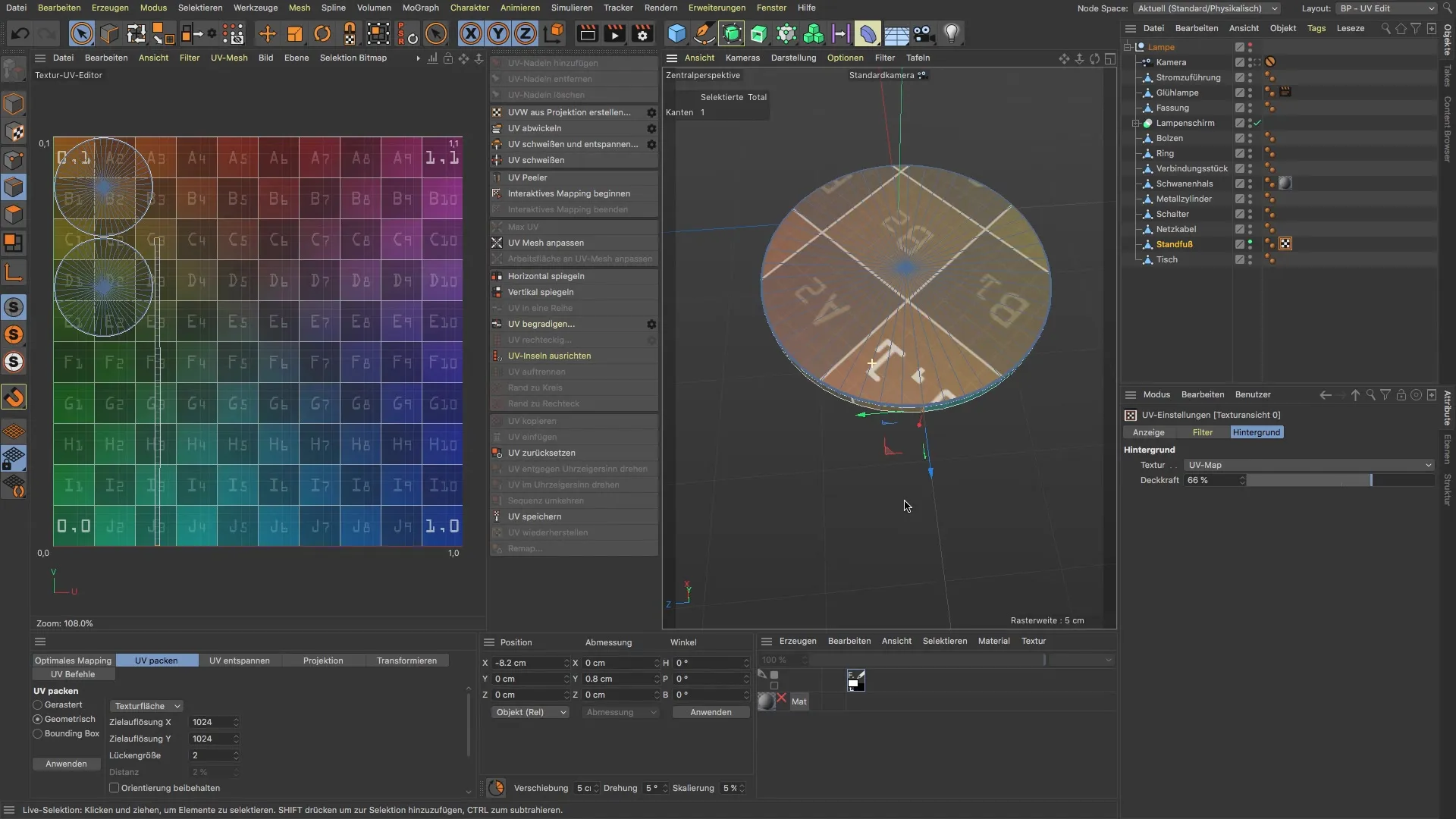
Una volta soddisfatto dei tuoi UV, sei quasi alla fine. Negli ultimi passaggi puoi valutare il risultato e assicurarti che i colori e le texture vengano visualizzati correttamente sul tuo cilindro come desideri.

Riassunto
Nel corso di questo tutorial hai imparato come srotolare in modo efficace le UV di un cilindro in BodyPaint 3D. Selezionando appositamente i bordi e convertendo correttamente gli oggetti, puoi creare un srotolamento UV pulito e accattivante. Ora tocca a te applicare le tecniche apprese nei tuoi progetti.
Domande frequenti
Come selezionare i bordi giusti per lo svolgimento UV?Per selezionare i bordi giusti, vai in modalità di editing dei bordi e usa la selezione a loop per selezionare i bordi corrispondenti.
Posso svolgere anche altri oggetti?Sì, le tecniche sono adattabili e possono essere applicate a vari oggetti, purché si tenga conto della struttura della geometria.
Perché è necessaria la conversione della base?La conversione consente di creare un tag UV, fondamentale per lo svolgimento corretto delle UV.


